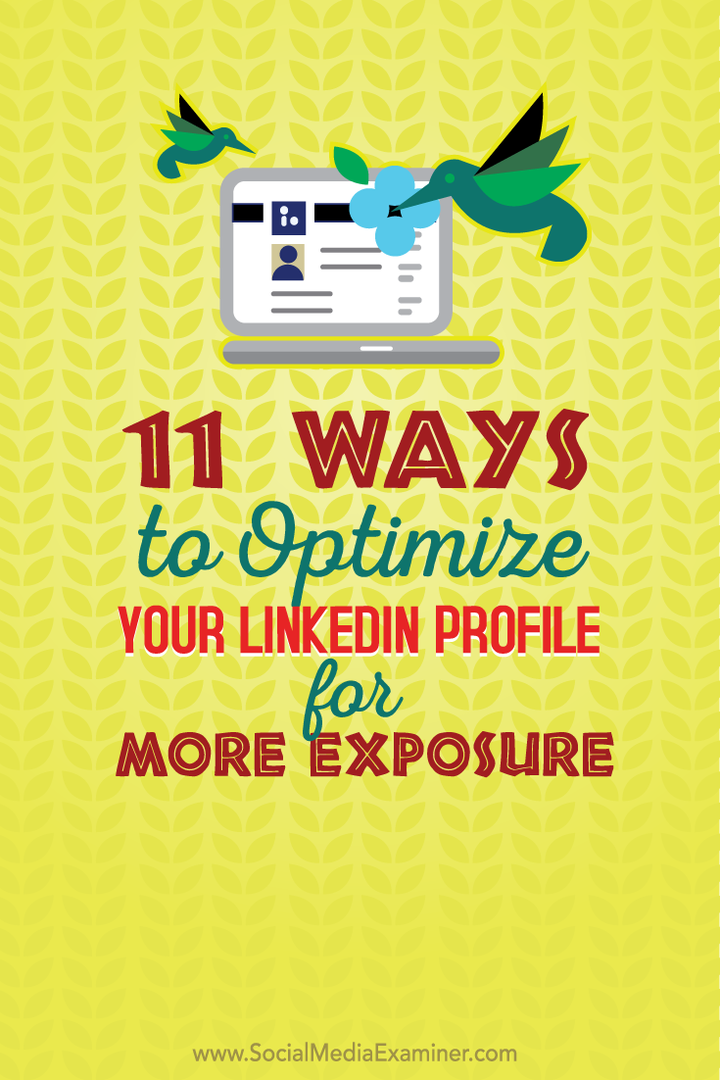Как установить или отключить блокировку паролем в iOS 7
Ipad Мобильный Безопасность Iphone / / March 18, 2020
Кто-то спросил меня об этом вчера. iOS 7 любит автоматически устанавливать блокировку с паролем. Я использую один на своем iPhone, но на iPad он мне не нужен. Вот как это изменить.
Кто-то спросил меня об этом вчера. Похоже, iOS 7 любит автоматически устанавливать для вас блокировку пароля. Я использую один на своем iPhone, но на iPad он мне не нужен. Планшет большую часть времени остается дома. Однако после настройки я понял, что случайно настроил блокировку с помощью пароля. Это немного раздражает, когда вы просто хотите быстро использовать iPad для проверки IMDB. Вот как это изменить.
1) Зайдите в настройки на вашем устройстве iOS.
2) Нажмите на Общие.
3) В разделе «Общие» перейдите в «Блокировка паролем».
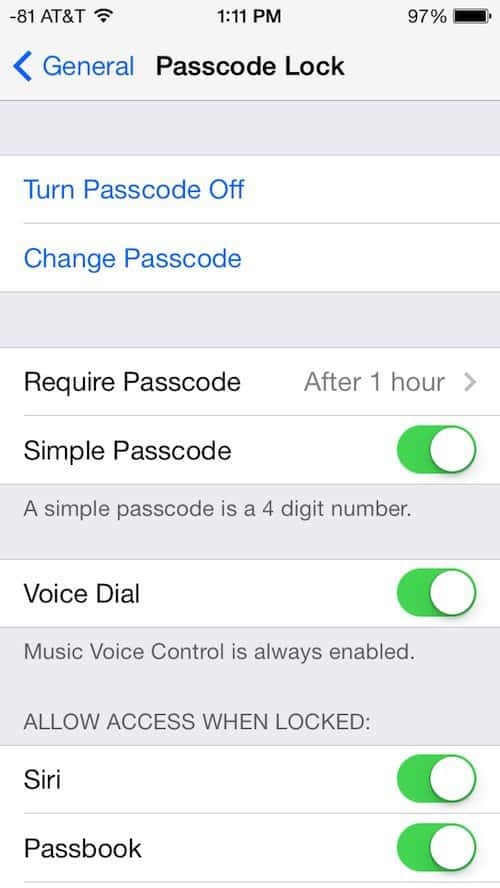
4) Вам нужно будет ввести свой пароль.
5) Теперь вы можете выбрать Отключить пароль. Это более идеально для iPad, потому что большинство из нас держит их дома или может потерять его не так легко, как смартфон.
6) Для моего iPhone я предпочитаю перейти на Требовать пароль и установить его на После 1 часа.
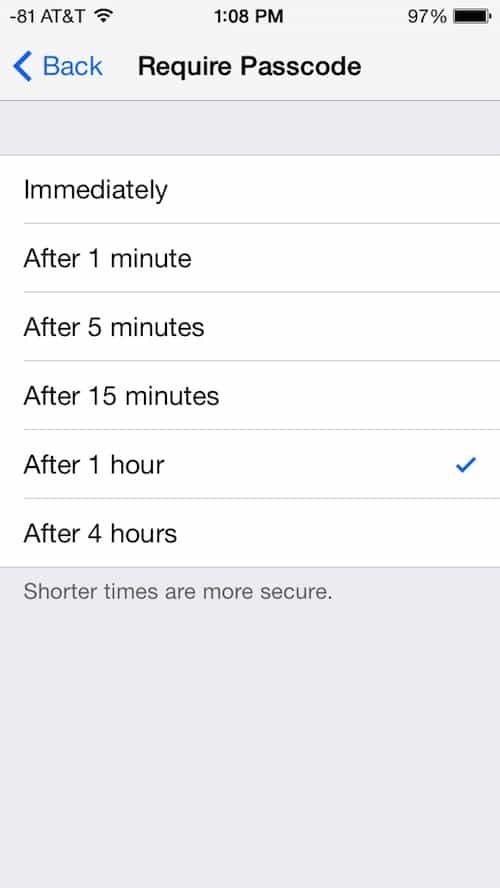
Это означает, что вам не нужно будет разблокировать свой iPhone каждый раз, когда вы захотите посмотреть на него. Если вы носите его в кармане и хотите часто проверять, это хороший способ использовать его. Однако, если вы оставите свой iPhone в покое на час или более, он запросит пароль. Это может быть идеально, если вы потеряли свой iPhone, и кто-то поднял его. Надеюсь, он заблокируется, прежде чем они начнут связываться с ним. Вы можете выбрать настройку, которая подходит вам, и, как говорится в меню, более короткие времена более безопасны.